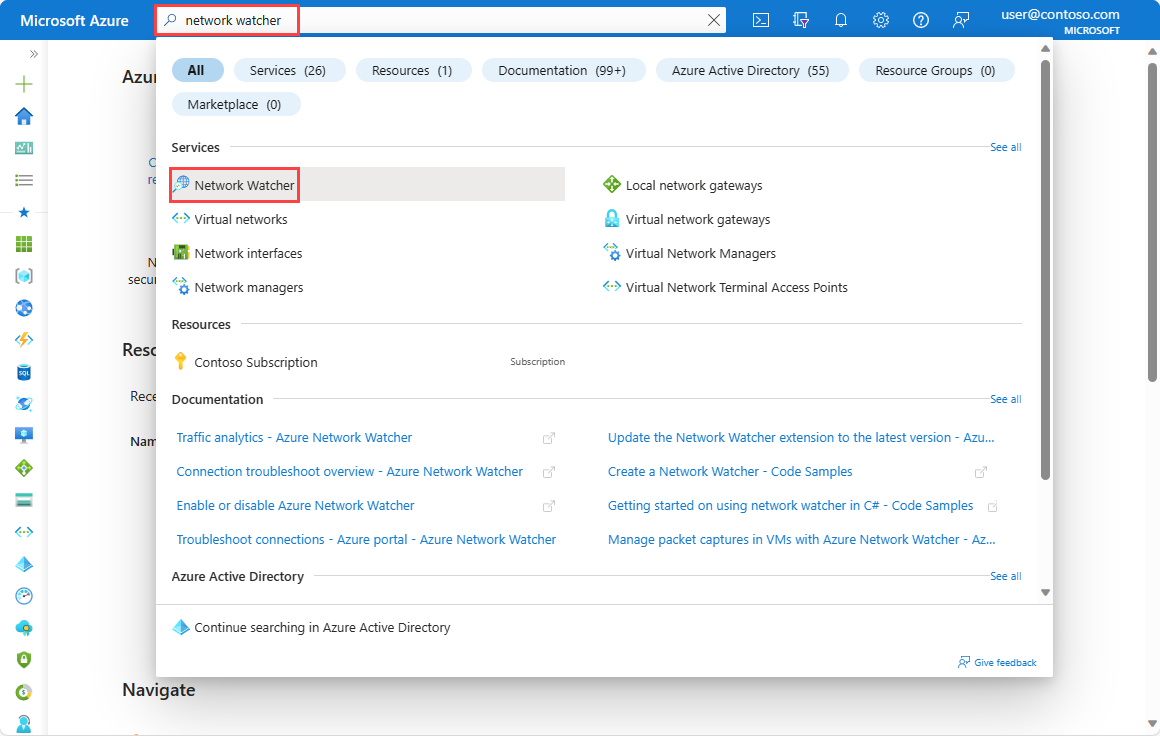Diagnose van on-premises VPN-connectiviteit met Azure
In dit artikel leert u hoe u problemen met Azure Network Watcher VPN kunt oplossen om uw VPN-gateway en de bijbehorende verbinding met uw on-premises VPN-apparaat vast te stellen en op te lossen. Zie VPN-apparaten voor een lijst met gevalideerde VPN-apparaten en hun configuratiehandleidingen.
Met VPN-probleemoplossing kunt u snel problemen met uw gateway en verbindingen vaststellen. Het controleert op veelvoorkomende problemen en retourneert een lijst met diagnostische logboeken die kunnen worden gebruikt om het probleem verder op te lossen. De logboeken worden opgeslagen in een opslagaccount dat u opgeeft.
Vereisten
Een Azure-account met een actief abonnement. Gratis een account maken
Een VPN-apparaat in uw on-premises netwerk dat wordt vertegenwoordigd door een lokale netwerkgateway in Azure. Zie Een lokale netwerkgateway maken voor meer informatie over lokale netwerkgateways. Zie Gevalideerde VPN-apparaten voor een lijst met gevalideerde VPN-apparaten.
Een virtuele VPN-netwerkgateway in Azure met een site-naar-site-verbinding. Zie Een VPN-gateway en standaard-IPsec-/IKE-parameters maken voor meer informatie over virtuele netwerkgateways
Problemen oplossen met behulp van Network Watcher VPN
Gebruik de VPN-probleemoplossingsfunctie van Network Watcher om uw VPN-gateway en de bijbehorende verbinding met uw on-premises netwerk vast te stellen en op te lossen.
Voer in het zoekvak boven aan de portal netwerk-watcher in. Selecteer Network Watcher in de zoekresultaten.
Selecteer onder Diagnostische hulpprogramma's voor netwerk de optie VPN-probleemoplossing.
Selecteer opslagaccount selecteren in de VPN-probleemoplossing om een Standard-opslagaccount te kiezen of te maken om de diagnostische bestanden op te slaan.
Selecteer de gateway van het virtuele netwerk en de verbinding die u wilt oplossen.
Selecteer Probleemoplossing starten.
Zodra de controle is voltooid, wordt de probleemoplossingsstatus van de gateway en de verbinding weergegeven. De status Niet in orde geeft aan dat er een probleem is met de resource.
Ga naar de VPN-container in het opslagaccount dat u eerder hebt opgegeven en download het zip-bestand dat is gegenereerd tijdens de vpn-controlesessie. Network Watcher maakt een zip-map die de volgende diagnostische logboekbestanden bevat:
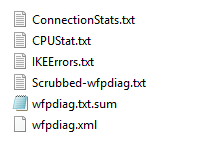
Notitie
- In sommige gevallen wordt alleen een subset van de logboekbestanden gegenereerd.
- Voor nieuwere gatewayversies zijn de IKEErrors.txt, Scrubbed-wfpdiag.txt en wfpdiag.txt.sum vervangen door een IkeLogs.txt-bestand dat de hele IKE-activiteit bevat, inclusief eventuele fouten.
Een veelvoorkomende fout bij onjuiste configuratie is het gevolg van het gebruik van onjuiste gedeelde sleutels, waar u de IKEErrors.txt kunt controleren om het volgende foutbericht te zien:
Error: Authentication failed. Check shared key.
Een andere veelvoorkomende fout is te wijten aan de onjuiste configuratie van de IPsec-parameters, waar u het volgende foutbericht in het IKEErrors.txt bestand kunt vinden:
Error: On-premises device rejected Quick Mode settings. Check values.
based on log : Peer sent NO_PROPOSAL_CHOSEN notify
Zie Gateway-fouten en Verbinding maken ion-fouten voor een gedetailleerde lijst met fouttypen die Network Watcher kan diagnosticeren en hun logboeken.
Volgende stap
Meer informatie over het bewaken van VPN-gateways met behulp van Azure Automation: